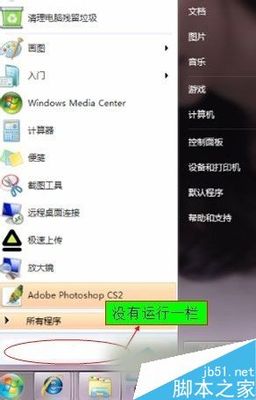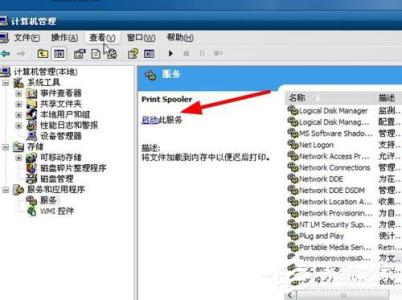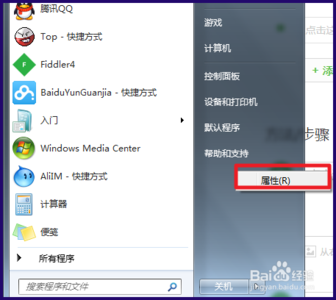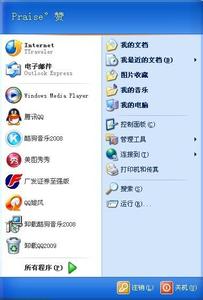当你的电脑开始菜单内没有了运行栏怎么办;

开始菜单下面没有运行栏怎么办――方法/步骤
开始菜单下面没有运行栏怎么办 1、
右键点任务栏选择属性,如图;
开始菜单下面没有运行栏怎么办 2、
在属性面板内选择“开始”菜单然后选择“自定义”,如图;
开始菜单下面没有运行栏怎么办 3、
在“自定义”面板内找到“运行命令”并打勾,如图;
开始菜单下面没有运行栏怎么办 4、
设置好之后点确定,如果还是不行请看下种方法;
开始菜单下面没有运行栏怎么办 5、
打开任务管理器,在任务管理器中点文件选择“新建运行任务”,如图;
开始菜单下面没有运行栏怎么办_开始菜单没有运行
开始菜单下面没有运行栏怎么办 6、
在新建运行任务内输入“gpedit.msc”打开组策略,如图;
开始菜单下面没有运行栏怎么办 7、
在组策略依次找到“用户配置”――“管理模板”――“任务栏和开始菜单”,在窗口右边找到并双击打开“从开始菜单中删除"运行"菜单”项目,如图;
开始菜单下面没有运行栏怎么办_开始菜单没有运行
开始菜单下面没有运行栏怎么办 8、
双击将其设置为“已禁用”,再点击确定退出就可以了,如图;
开始菜单下面没有运行栏怎么办――注意事项如果本文对您有用或者您喜欢请点赞或加关注,谢谢;
 爱华网
爱华网